Как исправить ситуацию, когда веб-страница была перезагружена из-за возникшей проблемы на Mac
Safari - это надежный браузер для пользователей Mac, поскольку он оптимизирован для работы на оборудовании Apple и потребляет как можно меньше энергии. Однако это не означает, что он идеален, и время от времени веб-страницы будут сбоить.
Итак, что же делать с проблемной веб-страницей?
Что вызывает эту ошибку?
Эта ошибка может быть вызвана целым рядом проблем, и точную причину установить сложно. Наиболее часто встречаются веб-страницы, использующие значительные ресурсы, страницы, потребляющие много физической памяти, или несовместимость с текущей версией Safari.
Часто такие ошибки возникают спорадически и больше не повторяются. Хуже, если ошибка постоянно возникает на каком-либо сайте, в результате чего Safari может вообще отказаться его отображать и выдать ошибку “a problem repeatedly occurred”.

Если рассматриваемый веб-сайт особенно требователен к ресурсам, то с ним чаще сталкиваются пользователи старых машин с ограниченными ресурсами. В связи с тем, что Safari отслеживает использование ресурсов сайтами, ошибка нередко встречается даже на новых машинах.
Вы всегда можете проверить использование памяти или процессора с помощью Activity Monitor (поиск Spotlight или в разделе Приложения > Утилиты) на вкладках CPU и Memory. Safari разделяет веб-сайты на отдельные процессы, поэтому, если дело в ресурсах, вы сможете определить это здесь.
Возможные способы устранения ошибки “Эта веб-страница была перезагружена…”
В первую очередь необходимо проверить, обновлен ли Safari до последней версии в разделе Системные настройки > Обновление ПО. Простого наличия последнего обновления для вашей версии macOS может быть недостаточно, поэтому для получения последней версии Safari может потребоваться обновить Mac до последней версии macOS.
Убедившись, что браузер обновлен, подумайте, какие элементы на странице могут вызывать ошибку. Например, если на сайте много вращающейся рекламы, причиной может быть JavaScript. Возможно, проблемы вызывает также кэшированная версия сайта.

Диагностировать подобные проблемы можно с помощью настроек, доступных только в меню “Разработки” Safari. Чтобы включить это меню, щелкните на “Safari” в левом верхнем углу экрана, затем выберите “Параметры” и закладку “Дополнительно”. Включите опцию “Показывать меню Develop в строке меню” и вернитесь на нужную веб-страницу.
Теперь можно воспользоваться опцией панели меню Develop > Empty Caches, чтобы удалить все сохраненные данные, вызывающие проблему, и повторить попытку. Если причина в JavaScript, его можно отключить в разделе Develop > Disable JavaScript.

Помните, что изменение настроек в меню Develop может привести к некорректной работе сайтов. После завершения работы с проблемным сайтом рекомендуется вернуть все настройки к значениям по умолчанию.
Также можно попробовать отключить все работающие в Safari плагины или удалить расширения Safari. В крайнем случае, включите опцию “Блокировать все файлы cookie” в меню Safari > Параметры > Конфиденциальность (но не забудьте снова включить эту настройку, чтобы другие веб-страницы работали корректно).
Всегда держите под рукой другой браузер
Нередко бывает так, что никакие меры не помогают, а определенный сайт или веб-приложение не совместимы с Safari. В этом случае проще всего воспользоваться другим браузером, например Google Chrome или Mozilla Firefox.
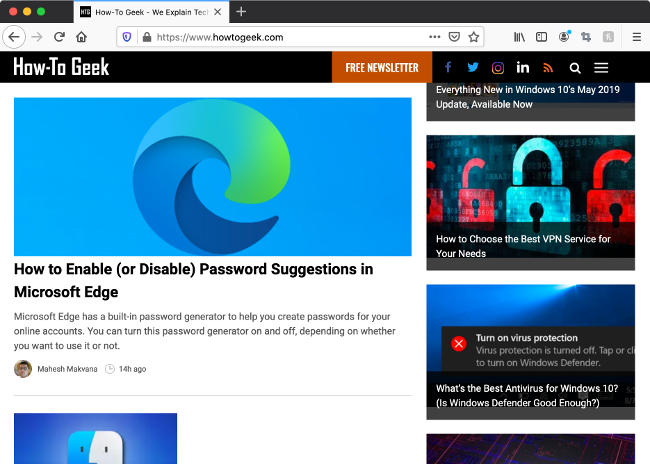
Всегда полезно иметь установленный другой браузер (или два), чтобы было на что опереться при возникновении проблем с Safari. В целом же пользователям Mac следует остановиться на Safari, поскольку он отличается непревзойденной скоростью и энергоэффективностью.